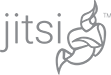Jitsi Meetにユーザー認証を追加する
「jitsi Meet」はインストールした直後は、誰でも会議室を作ることができます。
そんな「Jitsi Meet」で、会議室を作れる人を限定するためにユーザー認証を追加します。
LDAPとの連動なんかもできるようなのですが、ここではユーザー登録を行う方法を記載します。
なお、ドメイン名は”jit01.kumakake.com”とします。
各種設定ファイルを編集します
/etc/prosody/conf.avail/jit01.kumakake.com.cfg.lua
認証方式の変更
— authentication = “anonymous”
authentication = “internal_plain”
追加する
VirtualHost “guest.jit01.kumakake.com”
authentication = “anonymous”
c2s_require_encryption = false
/etc/jitsi/jicofo/sip-communicator.properties
追加する
org.jitsi.jicofo.auth.URL=XMPP:jit01.kumakake.com
/etc/jitsi/meet/jit01.kumakake.com-config.js
hostに追加する
hosts: {
anonymousdomain: ‘guest.jit01.kumakake.com’,
}
ユーザーを作成します
ユーザー:kuma3
パスワード: pass
$ sudo prosodyctl register kuma3 jit01.kumakake.com pass
各サーバを起動します。
$ sudo systemctl restart jicofo
$ sudo systemctl restart jitsi-videobrige
$ sudo systemctl restart prosody
$ sudo systemctl restart nginx
会議室を作ってみましょう。
会議室を作ろうとしたら、下記のダイアログが表示されます。
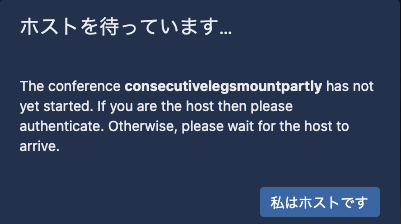
「私はホストです」をクリックするとログイン画面が表示されます。
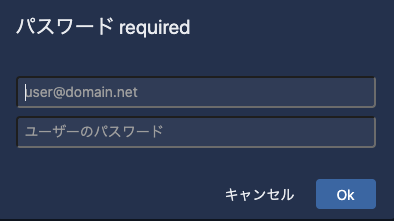
認証されると、会議室が表示されます。